电脑开机鼠标动不了是什么原因 电脑开机后鼠标不动了的解决办法
更新时间:2024-04-03 16:41:12作者:huige
电脑在使用的时候,是否遇到过过这样一个问题,就是电脑开机鼠标动不了,很多人遇到这样的问题不知道是什么原因,原因有很多,可能是鼠标有问题或者驱动没有问题等,为了帮助到大家,本文这就给大家详细介绍一下电脑开机后鼠标不动了的解决办法供大家参考吧。
具体如下:
1、把鼠标翻过来,看指示灯的情况

2、不亮可能是鼠标出现问题,我们首先尝试鼠标与电脑主机连接线重新拔插

3、电脑和主机的连接线插头,有如下图两种,分别是U口和P口

4、U口不多说了,没难度,P口则要注意里面的针不要插弯,插掉。

5、如果重新插线后问题解决了,指针可以动了,就说明鼠标没问题,是连接不实,如果还是不亮,就说明鼠标坏了,下面我们分析另一种情况,鼠标亮,这就要考虑是不是电脑程序的问题

6、按键盘,调出任务管理器,如果有反应,则说明系统没有问题,若是没反应则说明系统出现问题,我们可以按主机重启键,重启电脑试试,重启也不管用,那我们只有重装电脑程序了
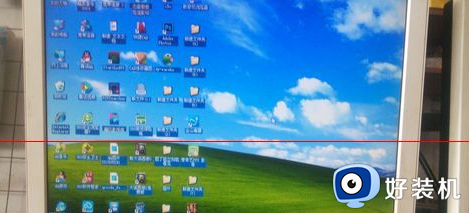
注意事项:发现这种问题,不要急着去买新鼠标,先检查。
以上给大家介绍的就是电脑开机鼠标动不了的详细解决方法,如果你有遇到一样情况的话,可以学习上述方法步骤来进行解决,希望可以帮助到大家。
电脑开机鼠标动不了是什么原因 电脑开机后鼠标不动了的解决办法相关教程
- 电脑白屏但是有鼠标可以移动是什么原因 电脑开机白屏就剩一个鼠标如何解决
- 电脑一开机鼠标就卡住了什么原因 电脑开机后鼠标就卡死如何解决
- 电脑安装windows系统界面鼠标动不了怎么办 电脑安装windows系统后界面鼠标动不了的修复方法
- 电脑鼠标乱动不受控制是什么原因 电脑鼠标不受控制乱窜如何解决
- 鼠标不能动怎么回事 详解鼠标不能动的原因和解决方法
- 电脑黑屏了只有鼠标能动怎么办 电脑黑屏就剩一个鼠标在动如何解决
- 电脑开机以后黑屏只有鼠标怎么办 电脑开机只有一个鼠标箭头黑屏解决方法
- 电脑死机画面卡住不动是什么原因 电脑老是死机卡住不动如何解决
- 鼠标滚轮上下乱跳是什么原因 鼠标滚轮上下乱跳如何解决
- 电脑鼠标乱动是什么原因 电脑光标自己乱动如何解决
- 电脑无法播放mp4视频怎么办 电脑播放不了mp4格式视频如何解决
- 电脑文件如何彻底删除干净 电脑怎样彻底删除文件
- 电脑文件如何传到手机上面 怎么将电脑上的文件传到手机
- 电脑嗡嗡响声音很大怎么办 音箱电流声怎么消除嗡嗡声
- 电脑我的世界怎么下载?我的世界电脑版下载教程
- 电脑无法打开网页但是网络能用怎么回事 电脑有网但是打不开网页如何解决
电脑常见问题推荐
- 1 b660支持多少内存频率 b660主板支持内存频率多少
- 2 alt+tab不能直接切换怎么办 Alt+Tab不能正常切换窗口如何解决
- 3 vep格式用什么播放器 vep格式视频文件用什么软件打开
- 4 cad2022安装激活教程 cad2022如何安装并激活
- 5 电脑蓝屏无法正常启动怎么恢复?电脑蓝屏不能正常启动如何解决
- 6 nvidia geforce exerience出错怎么办 英伟达geforce experience错误代码如何解决
- 7 电脑为什么会自动安装一些垃圾软件 如何防止电脑自动安装流氓软件
- 8 creo3.0安装教程 creo3.0如何安装
- 9 cad左键选择不是矩形怎么办 CAD选择框不是矩形的解决方法
- 10 spooler服务自动关闭怎么办 Print Spooler服务总是自动停止如何处理
